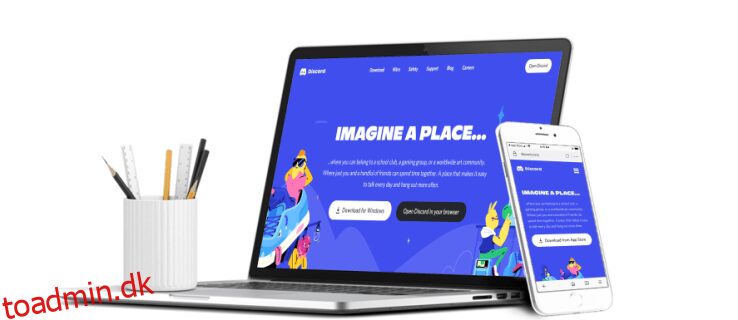Nogle Discord-brugere har mere end én konto, normalt til backup eller andre formål. Discord giver dig mulighed for at skifte mellem dem fra din platform, men at have mere end én aktiv på én gang er ikke let. Heldigvis er der måder at bruge flere Discord-konti på samtidigt.

Hvis du spekulerer på, hvordan du kan logge ind på mere end én Discord-konto på én gang, skal du ikke lede længere. Alle med de rigtige værktøjer kan gøre det, selvom nogle metoder er mere bekvemme end andre. Du kan finde disse tips nedenfor.
Indholdsfortegnelse
Sådan logger du ind på flere Discord-konti på en iPhone
iPhone Discord-brugere kan uden tvivl logge ind på mere end én Discord-konto på én gang, selvom det ikke er så praktisk som på en computer. Ikke desto mindre kan du hurtigt skifte fra konto til konto ved hjælp af Safari-browseren og selve Discord-mobilklienten.
Her er hvad du skal gøre:






Så længe du har nok RAM, kan du fortsætte med at bruge privat browsing til at logge ind på flere konti. Hvis du vil bytte til en anden konto, er det så enkelt som at skifte faneblad.
Alternativt kan du også logge ind på en konto i en anden browser, da hver browser kan håndtere én Discord-konto på én gang. Din hovedkonto kan være på Safari, men en anden vil være på Google Chrome eller browseren efter eget valg.



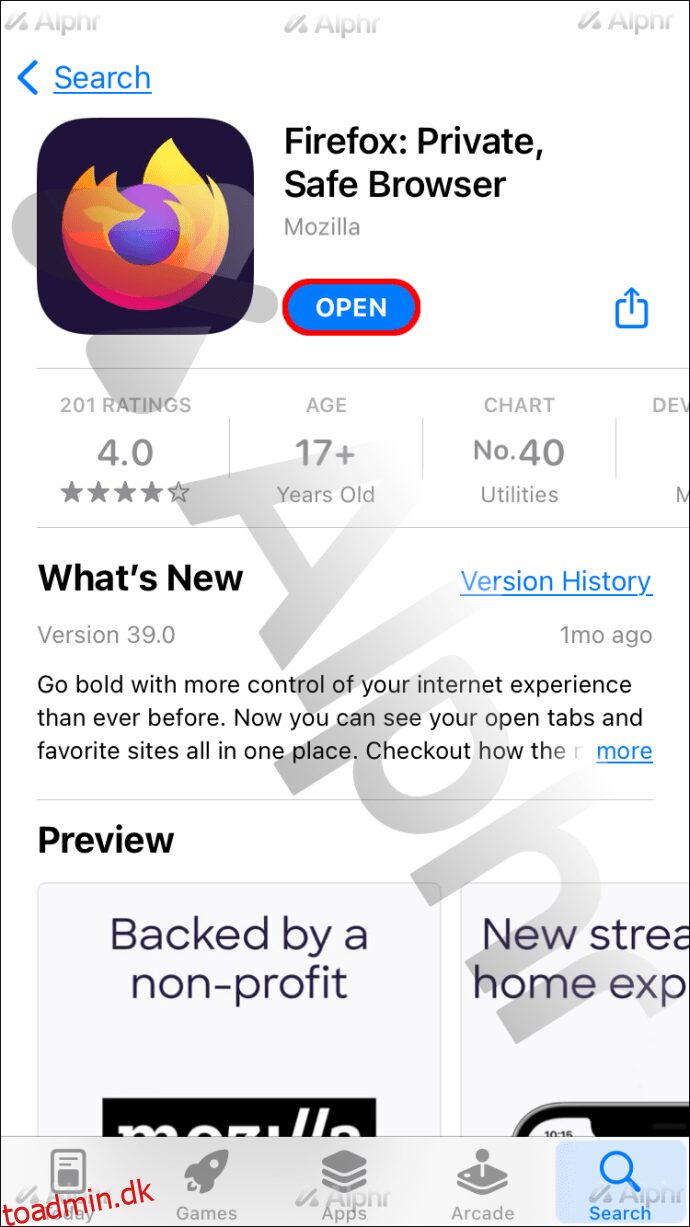


Denne metode kan være lidt mere besværlig, men hvis du ikke ønsker at bruge privat surfing af en eller anden grund, er det en gyldig metode. Alligevel anbefaler vi den første metode frem for den anden.
Hvis du har Discord-klienten til iPhone, kan du nemt logge ind på én konto med den. Den anden konto kan være på en af dine foretrukne internet-browsing-apps. Safari lader dig allerede logge på Discord, og hver iPhone har det installeret.
Til sidst skal du vælge en hvilken som helst metode, du foretrækker. Det er praktisk at have klienten, da det er meget nemmere at navigere end browserversionen.
Sådan logger du ind på flere Discord-konti på en Android-enhed
Android-enheder kan også lade brugere kontrollere flere Discord-konti på én gang. Metoderne er identiske med dem, vi beskrev for iOS, men vi bruger i stedet forskellige browsere. Årsagen er, at få Android-brugere har Safari.
I stedet bruger et flertal af Android-brugere Google Chrome. Vi afspejler denne forskel i vores instruktioner.
Disse er trinene for at få adgang til mere end én Discord-konto på en Android-enhed:




Hvis du ikke kan lide Google Chrome, vil enhver browser med privat browsing være en passende erstatning. DuckDuckGo eller Brave er nogle populære alternative browsere.
Brugere, der foretrækker at bruge flere browsere på én gang, kan følge disse trin i stedet:






Den bedste del af denne proces er, at du ikke behøver at bruge privat browsing. Det er dog ikke så bekvemt.
Dem, der har Discord-appen på deres Android-smartphone, kan også logge ind på den ene konto med deres browser og bruge den anden i klienten.
Sådan logger du ind på flere Discord-konti på en pc
PC-brugere kan vælge at klikke fra vindue til vindue, men de kan ikke åbne mere end én konto i en enkelt browser. Det er muligt at bruge bestemte udvidelser til at lade Chrome gøre dette, men de kan koste penge.
Den bedste måde er således at åbne mere end én browser og logge ind på forskellige konti på hver. Enhver kan gøre dette uden at installere specialsoftware.
Sådan gøres det på pc:






Der er flere alternativer, herunder installation af udvidelser til din browser. Lad os først se på den metode:

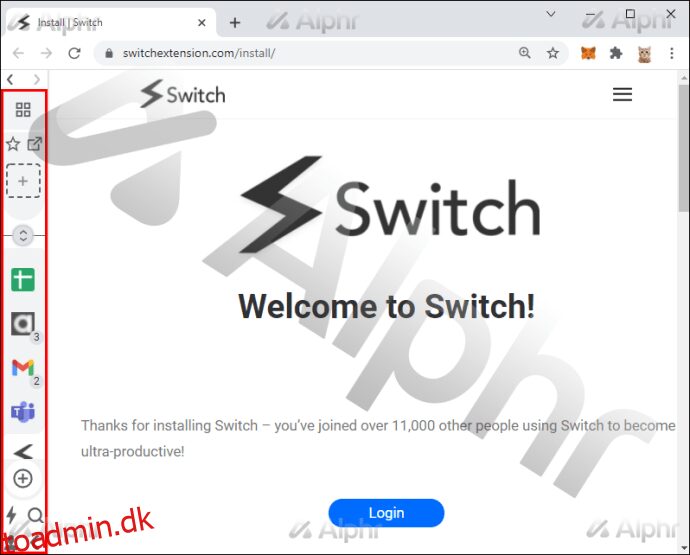




Switch lader dig bruge alt i den samme browser, hvilket er et effektivt værktøj og sparer tid. Da du bliver i den samme browser, er der færre chancer for at bryde dit workflow og din rytme.
Udover at have én konto på din browser og en anden på din Discord-klient, kan du installere to forskellige Discord-klienter for en anderledes oplevelse. Den almindelige stabile Discord-klient kan nemt downloades, men der er en anden kaldet PTB.
PTB står for Public Test Build, og det er en mere eksperimentel Discord-klient, der er adskilt fra den stabile. Du kan downloade den fra denne link.
Hvis du har den stabile Discord build kørende, vil PTB’en ikke forstyrre den. Heldigvis kan du logge ind på to forskellige konti på én gang uden problemer.
Husk på, at PTB ikke er den mest stabile software at bruge. Skulle det fejle, skal du muligvis skifte til den stabile klient kombineret med browserens webversion.
Jeg var dem begge
Med disse tricks kan du nemt lave en prank på dine venner, men at kunne bruge to Discord-konti på én gang er også praktisk. Du har måske den ene til arbejde og den anden for sjov, og det er rart at få adgang til begge dele samtidigt. Heldigvis kan alle, der er villige til at logge ind på mere end én Discord-konto, gøre det.
Hvor mange Discord-konti har du? Hvilken metode foretrækker du? Fortæl os det i kommentarfeltet nedenfor.